Как настроить время, через которое экран телефона будет автоматически выключаться?
В смартфонах на Android есть много полезных функций, доступных по умолчанию — для их работы не нужно устанавливать дополнительные прошивки и приложения. Одна из них — спящий режим. Это функция, с помощью которой можно задать время, когда телефон переключится в спящий режим. В результате, после определенного времени бездействия экран погаснет.
Чтобы выйти из спящего режим, нужно нажать на любую кнопку и разблокировать устройство. По умолчанию стоит минимальное время для перехода в спящий режим. Это нужно, чтобы никто без ведома владельца не успел воспользоваться гаджетом. Например, человек оставил телефон на столе, а сам отошел. Через заданное время смартфон автоматически заблокируется — перейдет в спящий режим.
Также данная опция позволяет экономить заряд аккумулятора: если на экране постоянно работает подсветка, батарея разряжается быстрее. Спящий режим поможет избежать быстрого разряда, если владелец смартфона забыл заблокировать гаджет.
Сделай так! Экран не погаснет никогда — Как отключить спящий режим экрана на телефоне АНДРОИД!
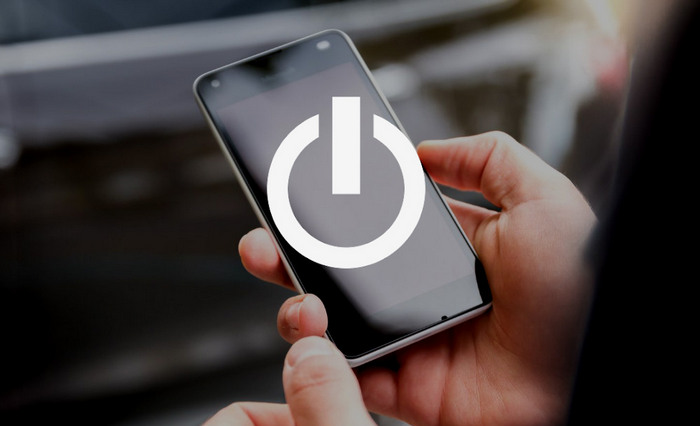
Как включить и отключить спящий режим на телефоне?
Чтобы активировать спящий режим на смартфоне, нужно перейти в настройки гаджета. Далее следует зайти в раздел «Экран» (или «Дисплей») → «Дополнительно» (или «Еще»). В этих разделах есть функция «Спящий режим». Откройте ее и выберите время, через которое телефон перейдет в спящий режим.
Здесь можно выбрать интервал 15 секунд, 30 секунд, 1 минуту, 2 минуты, 5 минут, 10 минут, 30 минут. Отключить эту функцию нельзя, максимум — установить 30 минут задержки, чтобы телефон переходил в спящий режим только через полчаса бездействия.
Если нужно, чтобы телефон постоянно находился в активном состоянии (экран не гаснул никогда), придется воспользоваться специальным разделом «Для разработчиков». Здесь найдите опцию «Не выключать экран» (или «Активный режим»).
Источник: androidlime.ru
Что такое спящий режим и как его отключить на Андроид

Смартфон – многофункциональное устройство, которое может функционировать в разных режимах. Многим пользователем кажется, что гаджет осуществляет свою работу только при включенной рекламе. Однако существует спящий режим на операционной системе Андроид, когда внешне создается впечатление, будто телефон бездействует, но на самом деле он продолжает функционировать. Предлагаем разобраться, что собой представляет подобный режим, и как его можно настроить.
Что такое режим сна на андроиде?
Режим сна на операционной системе Android представляет собой работу гаджета с минимальным потреблением ресурсов, когда практически не задействуются мощности процессора, а заряд аккумулятора практически не падает.  Если у смартфона погас экран, значит, он находится в спящем режиме.
Если у смартфона погас экран, значит, он находится в спящем режиме.
Несмотря на то, что пользователь не может осуществить звонок или запустить какое-либо приложение, аппарат продолжает работать. Он готов пробудиться в любой момент, когда на телефон поступит уведомление или входящий звонок. На заметку. На некоторых устройствах с AMOLED-экраном также есть функция Always-on-Display или «Активный экран», которая оставляет дисплей всегда включенным, но при этом потребляет минимум ресурсов. 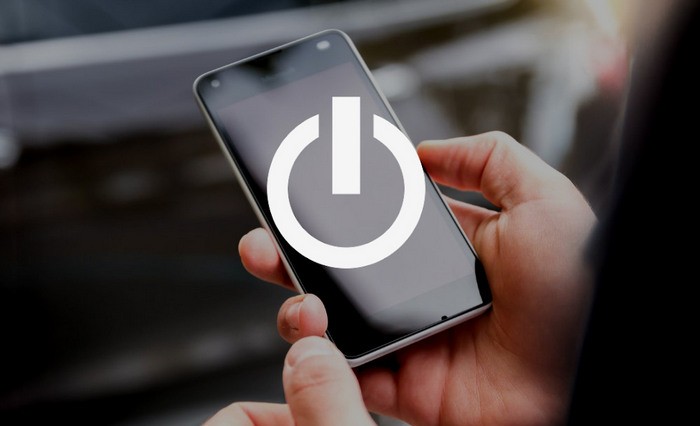
Настройка режима

Как правило, для перехода в режим сна достаточно нажать кнопку питания. После этого экран гаснет, и телефон начинает потреблять намного меньше ресурсов. Следовательно, чтобы активировать стандартный режим работы, требуется разблокировать гаджет. Вместе с тем ручной перевод смартфона в Screen Off далеко не всегда надежен.
Пользователь может отойти от своего гаджета, забыв нажать кнопку питания, и тогда экран устройства продолжит быть активным. В таком случае любой человек сможет получить доступ к персональным данным, а сам аппарат начнет быстрее разряжаться. Чтобы этого не произошло, производители мобильных устройств предусмотрели функцию автоматического перехода в спящий режим. Она доступна на каждом смартфоне и регулируется через настройки.
Samsung
- Открыть настройки телефона.
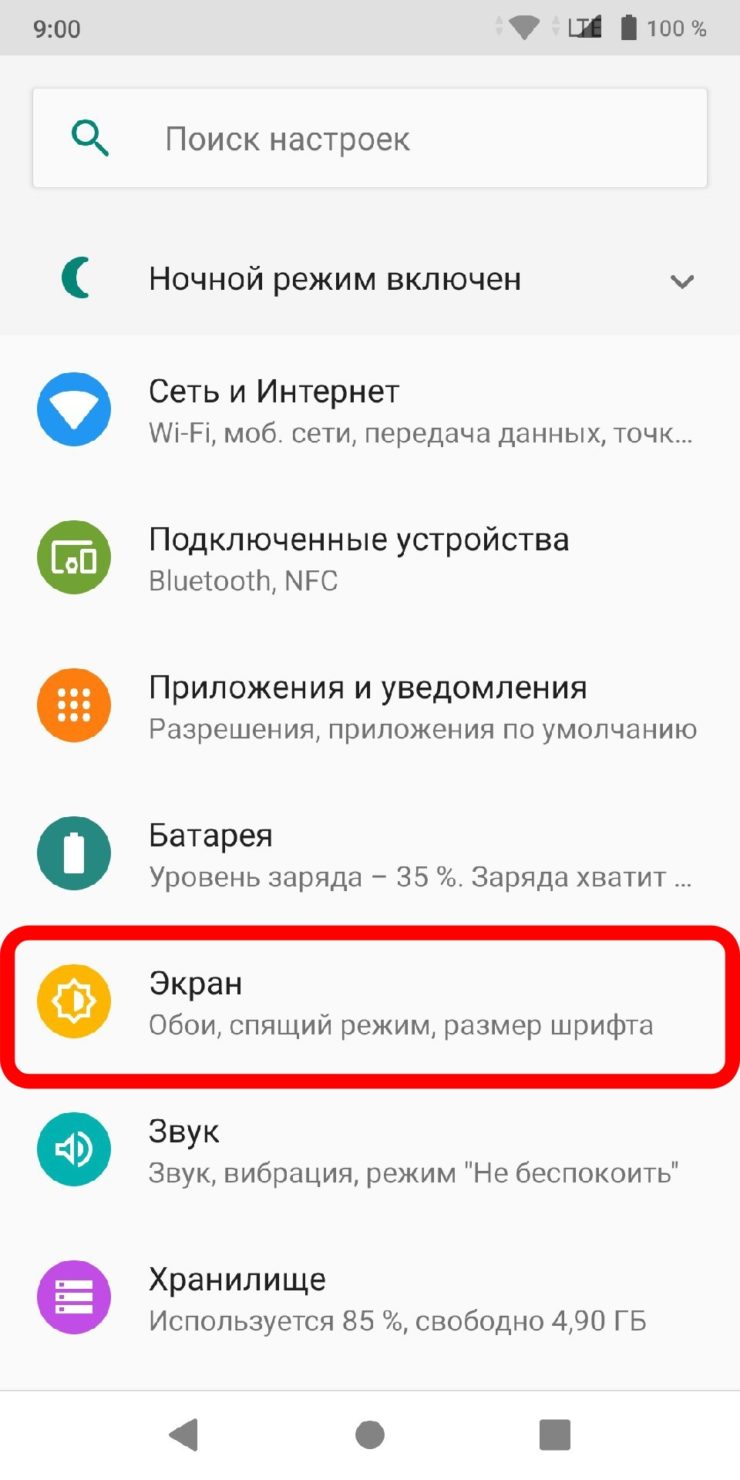
- Перейти в раздел «Дисплей», а затем – «Тайм-аут экрана».
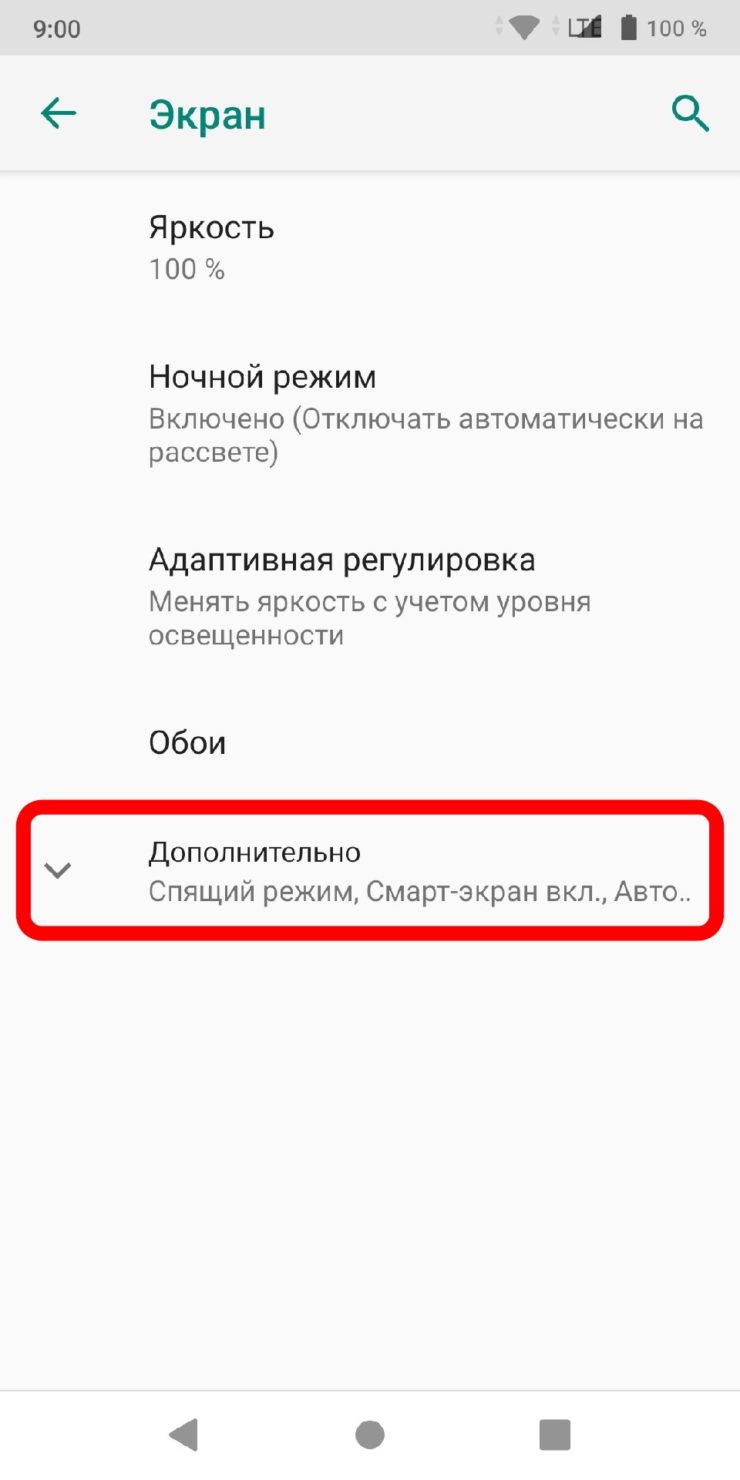
- Установить интересующее значение.

В указанном разделе пользователю предлагается установить промежуток времени, после которого экран погаснет. Отчет ведется с момента последнего прикосновения дисплея и приостанавливается во время просмотра видео. Если вы хотите отказаться от «сна», то нужно выбрать параметр «Нет».
Xiaomi
На телефоне марки Xiaomi тоже можно управлять режимом сна. Правда, включение и выключение опции происходит немного иначе:
- Откройте настройки устройства.
- Перейдите в раздел «Блокировка экрана и отпечаток пальца», а затем – «Спящий режим».
- Установите интересующее значение.
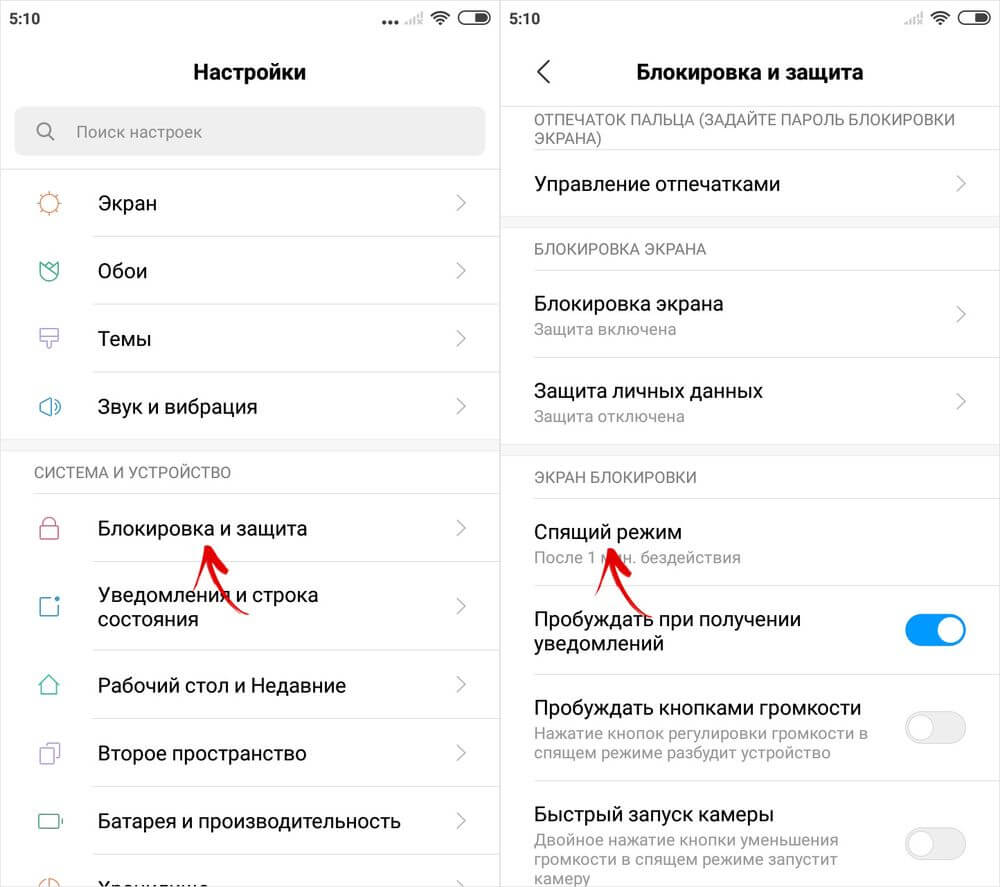
Xiaomi предлагает на выбор несколько вариантов тайм-аута – от 15 секунд до 10 минут. Как и в случае с Samsung, пользователь может установить значение «Не выключать», и тогда экран не будет гаснуть.
Huawei и Honor
Наконец, рассмотрим алгоритм действий на устройствах Huawei и Honor, которые базируются на одной и той же оболочке:
- Запускаем настройки девайса.
- Переходим в раздел «Экран», а затем – «Спящий режим».
- Устанавливаем нужное значение.

Временной промежуток здесь такой же, как и на Xiaomi. То есть он ограничен рамками от 15 секунд до 10 минут. Разумеется, можно выбрать параметр «Никогда», чтобы экран никогда не гас.
Сторонние приложения
Некоторые пользователи сталкиваются с проблемой, когда дисплей гаснет даже в том случае, если в настройках установлено значение «Никогда». В качестве одного из методов решения проблемы предлагается воспользоваться специальным приложением. Предлагаем обратить внимание на три хороших варианта.
Stay Alive!
Эта программа доступна для бесплатного скачивания через магазин приложений Google Play Маркет. Настройка софта выполняется следующим образом:
- Устанавливаем приложение.
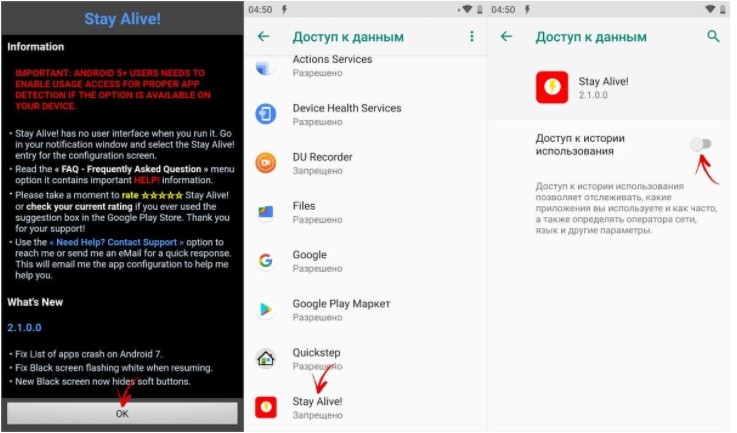
- Запускаем программу.
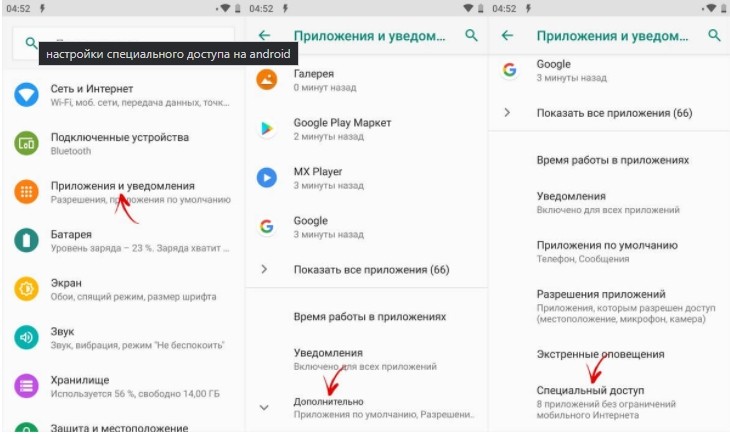
- Жмем кнопку «ОК».
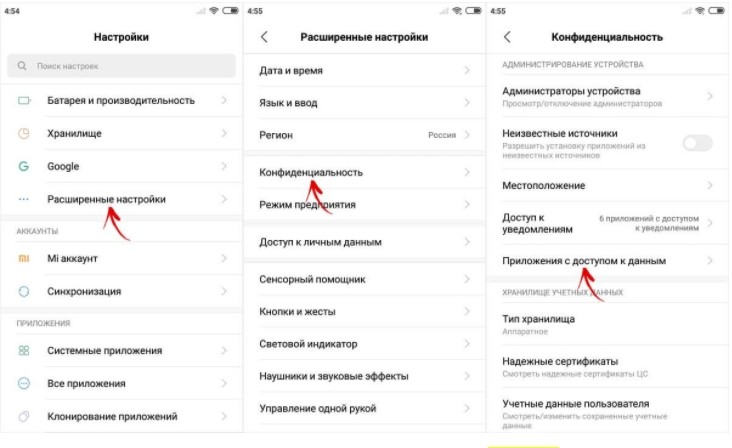
- После этого нас перекидывает в раздел настроек, где нужно выбрать «Stay Alive!» и разрешить ему сбор статистики.
- Возвращаемся в приложение и устанавливаем значение «Keep screen on while charging and on battery».
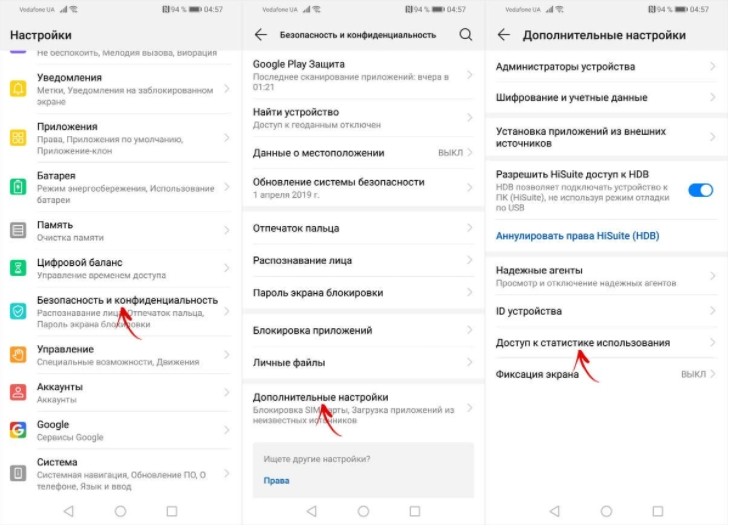
Если все сделано верно, то телефон перестанет автоматически переходить в спящий режим, и экран всегда будет оставаться включенным. Разумеется, его всегда можно погасить принудительно, нажав клавишу питания.
Stay Awake
Принцип действия этой программы не отличается от ранее рассмотренного приложения, а потому нет смысла подробно останавливаться на алгоритме настроек. Отметим лишь, что для запрета на «сон» нужно нажать кнопку «Activate», предварительно выдав проге все необходимые разрешения.

Screen ON
Еще одна программа, которая может вам пригодиться. Работает по тому же принципу и требует предварительной выдачи разрешений. Внутри Screen On есть несколько вариантов перехода в режим сна. Выберите интересующий параметр и нажмите кнопку «Start».

Когда не следует отключать спящий режим
Помните, что отключение функции автоматической блокировки экрана сильно сказывается на автономности устройства. Также это действие подвергает опасности персональные данные. Поэтому не отказывайтесь от режима сна, когда находитесь вдали от источника питания или в месте, где вы не один.
Проблемы и способы их решения
Порой от владельцев поступает жалоба, что на их устройстве невозможно настроить автовыключение экрана. Чаще всего эта проблема связана с невнимательностью пользователя, который просто не может найти нужный раздел меню. Рекомендуется еще раз изучить настройки гаджета и при необходимости установить дополнительный софт. Если вы уверены, что опция управления «сном» действительно исчезла, то нужно либо перезагрузить смартфон, либо выполнить сброс до заводских настроек.
Источник: it-tehnik.ru
Как вывести приложение из спящего режима на андроид самсунг

На современных устройствах батарея оптимизируется по умолчанию автоматически, что ожидаемо приводит к «убиванию» приложений, работающих в фоновом статусе.
Если функционирование мессенджера или навигатора для вас крайне необходимо, лучше залезть в настройки и запретить автоматической оптимизации вмешиваться в их работоспособность. Сделать это можно, пройдя по следующему пути:
- Заходим в настройки телефона.
- Переходим в «Приложения».
- Заходим в меню (три точки).
- Выбираем «Специальный доступ».
- Тапаем на «Оптимизировать использование батареи».
Далее находим нужную программку в предлагаемом списке и убеждаемся в том, что она не подлежит для автоматической оптимизации. В этом же разделе можно запретить системе отключать неиспользуемый софт, отправлять в «спячку», а также убирать любые ограничения.
Как отключить спящий режим на Samsung
Спящий режим Самсунг можно и отключить при необходимости. Для этого предварительно требуется убедиться, что неиспользуемый софт действительно находится в данном статусе, а также выставлен запрет на автоматическое отключение. Если этого не сделать, то система спустя несколько дней снова переведет «разбуженного» в «спячку».
Чтобы программки не съедали значительную часть заряда, им лучше выключить sleep mode, следуя инструкции, приведенной выше. В меню Андроида можно внести их в список «Постоянно спящие приложения» или добавить в «Список исключений», в последнем случае игры или мессенджеры никогда не будут переведены системой в спящий режим.
Оптимизация работы аккумуляторной батареи

Итак, как же Android регулирует процесс энергосбережения? Устройства могут работать в одном из трех направлений:
- без ограничений на полную мощность (заряд не экономится и быстро «съедается»);
- умеренно (за счет уменьшения яркости, отключения фоновой работы и ограничения скорости работы ЦП можно сэкономить энергии на 10 часов);
- максимальное энергосбережение (за счет экстремальных ограничений по функциям ЦП и передачи данных можно получить прирост времени «жизни» смартфона без подзарядки до 131 часа).

Но есть и «ручные» методы оптимизации батареи. Чтобы сэкономить заряд, можно:
- Выбрать быструю зарядку, которая сократит время наполнения аккумулятора энергией. Активация происходит по пути Настройки -> Оптимизация -> Батарея. Далее в верхнем углу выбираем «Дополнительные настройки» и «Быстрая зарядка».
- Покопаться в настройках уведомлений в разделе меню оптимизации. Здесь можно отключить оповещения от программ, не используемых более 3 суток, а также тех, которые расходуют максимальный объем заряда.
- Функция «Мониторинг энергопотребления» позволяет проанализировать, какие именно программы расходуют заряд больше других и при необходимости скорректировать ситуацию.
Больше всего сэкономить заряд помогает перевод приложений в «спячку» или полное отключение софта, которым вы редко пользуетесь.
Некоторые приложения, например, «ВКонтакте», «Яндекс.Музыка» и т.п. для работы в фоновом режиме требуют приобретения подписки.
Выполните следующие рекомендации:
Отключите оптимизацию расхода для приложения
- Откройте меню «Настройки» > «Приложения».
- Нажмите на три точки, выбрите пункт «Особые права доступа».


Разрешите приложению работать в фоновом режиме
- Откройте меню «Настройки» > «Приложения».
- Выберите в списке нужное Вам приложение.


Проверьте, не находится ли приложение в спящем режиме
Если у Вас Android 11
- Откройте меню «Настройки» > «Обслуживание устройства».
- Выберите пункт «Батарея» > «Ограничения в фоновом режиме» > «Приложения в режиме сна».
- Если нужное Вам приложение есть в этом списке, нажмите три точки, далее «Удалить приложения».
- Удалите нужное Вам приложение из списка.
Если у Вас Android 10
- Откройте меню «Настройки» > «Обслуживание устройства».
- Выберите пункт «Батарея» > «Мониторинг энергопотребления» > «Приложения в спящем режиме».
- Если нужное Вам приложение есть в этом списке, нажмите на значок корзины в правом верхнем углу.
- Удалите нужное Вам приложение из списка.
Если у Вас более ранняя версия Android
- Откройте меню «Настройки» > «Обслуживание устройства».
- Выберите пункт «Батарея» > три точки > «Ограничения в фоновом режиме» > «Приложения в спящем режиме».
- Если нужное Вам приложение есть в этом списке, нажмите на значок корзины в правом верхнем углу.
- Удалите нужное Вам приложение из списка.
Проверьте, не используются ли сторонние приложения-оптимизаторы
Если у Вас установлены приложения-оптимизаторы, влияющие на работу других приложений – отключите их.
Выполните сброс настроек смартфона
Сброс настроек приведет к удалению всех данных с Вашего устройства.